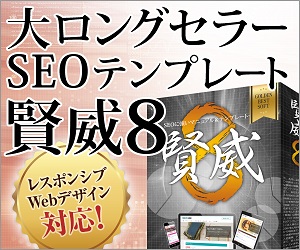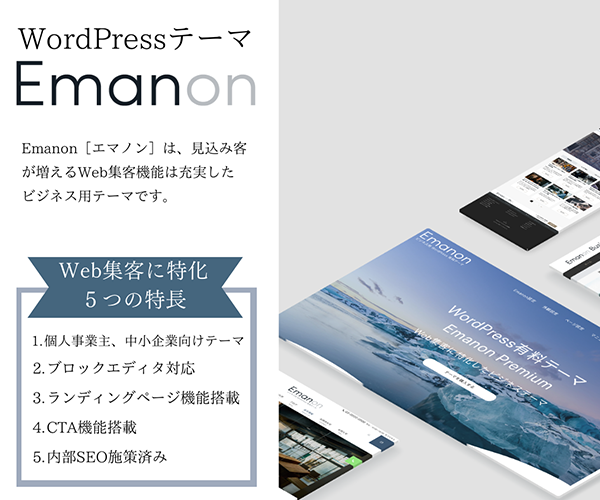Fukasawaは写真やコレクター向きサイトを構築できるテーマ
Fukasawaは写真家やコレクターのための最小限の石積みスタイルのブログテーマです。画像、ギャラリー、ビデオポストフォーマット、5つのカスタムウィジェット、アーカイブページテンプレート、ギャラリースライドショー、カスタムアクセントカラーサポート、カスタムロゴサポート、エディタスタイル、翻訳準備完了コードをサポートしています。
>> Fukasawa 公式ページ
| WordPress.org | Fukasawa |
| 有効インストール | 8,000+ |
| PHP バージョン | 5.6以降 |
Fukasawaをインストールするにはダッシュボードから外観 → テーマ → 新規追加 → Fukasawaで検索しインストールを開始します。
Fukasawaのテーマカスタマイザー
Fukasawa のテーマカスタマイザーでは、色や背景画像、メニューやウィジェット(サイドに1つ)に設置する内容などをカスタマイズします。Fukasawa のテーマカスタマイザー の内容は以下のようなものです。
| サイト基本情報 | サイトのタイトルとキャッチフレーズを設定できる |
| 色 | アクセント色を選択 |
| メニュー | 表示は1ケ所 |
| ウィジェット | サイドバー |
| ホームページ設定 | 固定ページか新着情報 |
| 追加CSS | スタイルシートを追加 |
Fukasawa をカスタマイズするには下記の手順で行いましょう。
- WEBサイトの構成を考える (※注1)
- 不要な機能を削除する
- 必要な拡張機能(プラグイン)を追加する
- グローバルナビゲーションやサイドメニューを作る
- TOPページを作る
- 会社案内ページを作る
- 事業内容ページを作る
- お知らせや、ブログ(製品やサービスをカテゴリーに構成する)を設置する
※ 注1)固定ページ・投稿ページのコンテンツを書き出す。そしてカテゴリーやタグを振り分ける。などの設計書・制作ガイドラインを作成しておくと作業をスムースに進めることができ、修正が発生しても最小限の工程で完結できるようになります。
Fukasawaのウィジェット
ウイジェットエリアはサイドバーのみになっています。(ウイジェットとはサイドバーにメニューやカテゴリー新着記事などを簡単に追加・追加できる拡張機能です。
ヘッダーやサイドバー、フッターなどのウィジェットエリアと呼ばれる場所に配置されます。検索ボックスやメニュー、カテゴリやタグ、最新の記事、カレンダーなどの機能をドラッグ&ドロップで簡単に実現できます。
テーマの注意点
テーマの更新には、機能の追加・変更などのほかに、セキュリティ向上や不具合の修正なども含まれるため、常に最新の状態にアップデートしておくことです。
テーマを更新すると、カスタマイズは初期化してしまいます。更新する度にカスタマイズし直すのは手間がかかるので、「子テーマ」の利用が推奨されています。子テーマを作る理由はテーマを直接カスタマイズしてしまうと、テーマのバージョンアップによって変更した内容が上書きされてしまうからです。子テーマは、親テーマの機能やスタイルを引き継いでいます。子テーマにカスタマイズを加えておけば、テーマを更新した後もカスタマイズした状態をそのまま引き継げます。
WordPressは比較的簡単に着せ替えることが可能で、新しいテーマをインストール&アップロード後有効化すればとりあえずWEBサイトにはなっています。注意したいのは、検索エンジンからの流入を重視している場合、着せ替え後一定期間で流入がダウンすることがあります。着せ替え後のコンテンツの修正が多岐にわたっている場合などはこの現象が顕著に表れることもあります。変更後はアクセス状況に注目し、どんなページ変化が生じているかを分析した方がいいかもしれません。
WordPressのテーマとは
サイト全体のテンプレートのことです。テーマは複数のファイルの集合体で、デザインなどの内容が一式セットになっています。そのため、テーマを変更すれば複雑な処理を行うことなく、デザインや構成、機能などを変えることができます。テーマは、インターネット上で無料ダウンロードできるものから、有料で販売されているものもあります。自分で作成したテーマをアップロードして使用することも可能です。
WordPressには大きく分けると有料テーマと無料テーマの2種類があります。一般的には無料テーマは無償で利用でき、wordpress.orgのテーマディレクトリや開発者のサイトなどからダウンロードすることで利用できるようになっています。
有料テーマのメリット
テーマには、テーマディレクトリからダウンロードして利用できるものの他に、有料で配布される有料テーマがあります。利用するメリットには以下のものがあげられます。
- デザイン性が高くなる
- 業種・目的に合ったテーマを選びやすい
- カスタマイズをしなくても使える
- プラグイン・ウィジェットの機能が充実している
- 記事の装飾機能が充実している
- 記事の作成に集中できる
- 無料テーマよりもSEOが強い
wordpress.org で公開されているテーマは無料で利用できることが魅力ですが、カスタマイズやプラグインの導入などが必要です。その点、有料テーマはカスタマイズの柔軟性が高く、プラグインを利用しなくてもサイトの運用が可能です。
無料テーマのメリット
WordPress無料テーマは文字通り無料なので、最初のうちは気軽に試すことが可能です。合うテーマを見つけるまでテーマを無料で変えられるのは大きなメリットです。使いたいテーマが見つかった後は、同じテーマで運用するようにしましょう。WordPressはテーマごとに仕様が異なるので、運用途中の変更はデザインレイアウトが崩れる可能性があるのであまりおすすめはできません。
無料テーマのデメリットとしては、製品版のお試し(機能が制限されたり)として配布されたり、個人的に配布されたりしていて、サポートや更新が終了してしまうことがあります。そのまま使えることもありますが、数年後には他のテーマに変更することになることが多いようです。